Создание проекта приложения
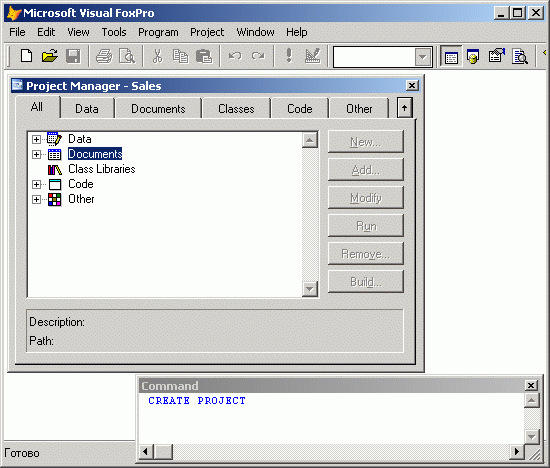
Рис. 3.3. Окно проекта Project Manager
В верхней части окна проекта находятся вкладки, которые управляют отображением определенных типов файлов проекта, значительно облегчая разработку приложения (табл. 3.1).
Таблица 3.1. Вкладки окна Project Manager.
| Вкладка | Отображаемые файлы |
|---|---|
| All (Все) | Все файлы |
| Data (Данные) | Базы данных, таблицы, запросы, представления данных, хранимые процедуры |
| Documents (Документы) | Формы, отчеты и этикетки |
| Classes (Классы) | Классы |
| Code (Коды) | Программы и библиотеки |
| Other (Остальные) | Меню, файлы переменных памяти, клавишные макрокоманды |
В Visual FoxPro используется иерархическое отображение элементов проекта. На самом верхнем уровне находятся категории элементов проекта: Data (Данные), Documents (Документы), Class Libraries (Библиотеки классов), Code (Исходный код) и Other (Другие).
Замечание
Для каждой категории элементов в окне проекта имеется отдельная вкладка.
На следующем уровне находятся типы файлов данной категории. Например, для категории Documents (Документы) имеются следующие типы файлов:
- Forms – формы;
- Reports – отчеты;
- Labels – этикетки.
Некоторые типы файлов могут иметь последующие уровни иерархии. Например, база данных может содержать таблицы, представления данных, а каждая таблица – поля.
Каждый иерархический список может находиться в свернутом или развернутом состоянии. Если элемент иерархического списка содержит элементы следующего уровня, то в свернутом состоянии с левой стороны наименования элемента отображается знак плюс. На рис. 3.3 видно, что все элементы списка, кроме Class Libraries (Библиотеки классов), содержат вложенные уровни элементов. Для раскрытия списка элементов следующего уровня необходимо щелкнуть мышью на знаке плюс. При раскрытии списка знак плюс изменяется на знак минус. На рис. 3.4 приведен пример иерархического списка Data (Данные), имеющего глубину в четыре уровня. Для свертывания вложенного списка элементов необходимо щелкнуть мышью на знаке минус.
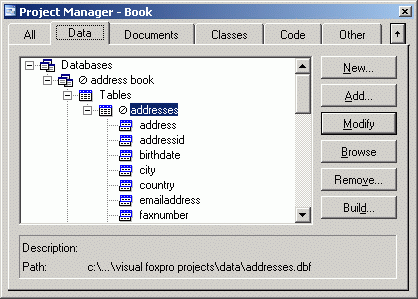
Рис. 3.4. Иерархический список элементов проекта
